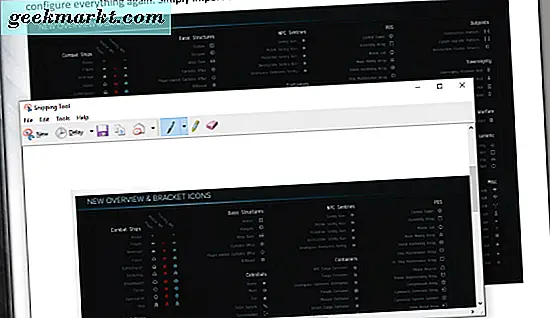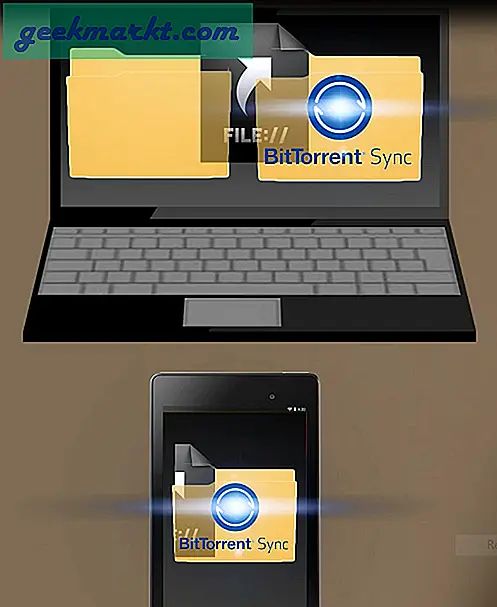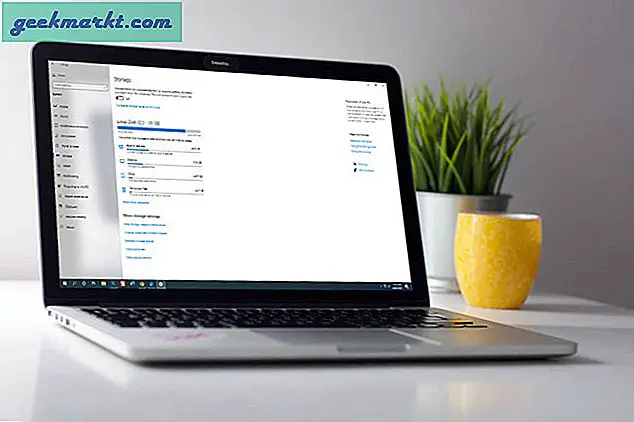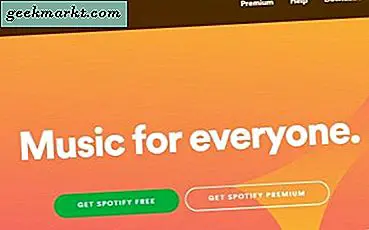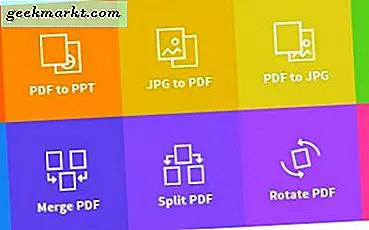
एक तकनीकी लेखक के रूप में, मैं पीडीएफ फाइलों के साथ बहुत कुछ सौदा करता हूं। कभी-कभी मैं उन्हें बना देता हूं, कभी-कभी मैं उन्हें संपादित करता हूं, इसलिए उनसे छवियों को निकालने में सक्षम होना और उन फ़ाइलों के तत्वों का किसी भी तरीके से उपयोग करना उपयोगी होता है। यदि आप पीडीएफ फाइलों से छवियों को निकालना चाहते हैं, तो आप इसे करने के कुछ तरीके हैं।
आप एडोब एक्रोबैट प्रो डीसी का उपयोग कर सकते हैं, फ़ोटोशॉप का उपयोग कर सकते हैं, एक स्निपिंग टूल का उपयोग कर सकते हैं, एक स्क्रीनशॉट ले सकते हैं या एक मुफ्त वेब सेवा का उपयोग कर सकते हैं। मैं आपको सभी पांच का उपयोग करने के लिए दिखाऊंगा।
एडोब एक्रोबैट प्रो का उपयोग कर पीडीएफ फाइलों से छवियां निकालें
यदि आप Adobe Acrobat Pro की प्रतिलिपि बनाने के लिए भाग्यशाली हैं, तो छवियों को निकालना सरल है। पीडीएफ फाइलों के लिए मूल आवेदन के रूप में, एक्रोबैट पीडीएफ फाइलों का प्रबंधन और कुशलतापूर्वक उपयोग करने का तरीका है। यह सिर्फ एक शर्म की बात है कि यह बहुत महंगा है! एक महीने में $ 14, 99 पर, यह कभी-कभी उपयोगकर्ता के लिए नहीं है, लेकिन यदि आप बहुत सारे पीडीएफ के साथ काम करते हैं तो कुछ बेहतर नहीं है।
- एडोब एक्रोबैट प्रो में पीडीएफ फाइल खोलें।
- उपकरण और निर्यात पीडीएफ का चयन करें।
- छवि का चयन करें और फिर प्रारूप।
- विकल्पों के तहत सभी छवियों को निर्यात करें चेक बॉक्स का चयन करें।
- उन्हें बचाने के लिए निर्यात और एक स्थान का चयन करें।
एक्रोबैट प्रो तब पीडीएफ से सभी छवि निकालें और उन्हें आपके द्वारा चुने गए फाइल में अपने चुने हुए प्रारूप में सहेजें।
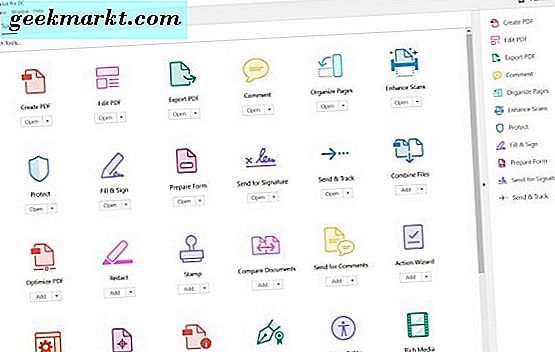
एडोब फोटोशॉप का उपयोग कर पीडीएफ फाइलों से छवियां निकालें
यदि आपके पास एडोब फ़ोटोशॉप के साथ कुछ ऐसा ही हो सकता है लेकिन आपके पास एक्रोबैट की एक प्रति नहीं है। फ़ोटोशॉप के भीतर इसे करने के कुछ तरीके हैं लेकिन पेजों का उपयोग करना मेरी राय में सबसे तेज़ है।
- फ़ोटोशॉप में पीडीएफ फाइल खोलें।
- आयात पीडीएफ बॉक्स में पेज और फिर छवि युक्त पेज का चयन करें।
- छवि के संकल्प को कुछ उपयोग करने योग्य, वेब के लिए न्यूनतम 72 या प्रिंट के लिए 300 सेट करें।
- ठीक चुनें
- अपनी पसंद के प्रारूप में छवि को सहेजने के लिए फ़ाइल का चयन करें और सहेजें।
विंडोज स्निपिंग टूल का उपयोग कर पीडीएफ फाइलों से छवियां निकालें
अंतर्निहित विंडोज स्निपिंग टूल स्क्रीनशॉट या स्क्रीन के हिस्सों को कैप्चर करने के लिए अमूल्य है। यह विंडोज के भीतर छिपा हुआ है, फिर भी छवियों के साथ काम करने वाले किसी भी व्यक्ति के लिए बहुत सारी उपयोगिता प्रदान करता है।
- विंडोज़ में स्निपिंग टूल खोलें।
- उस पीडीएफ का चयन करें जिसे आप छवि को कैप्चर करना चाहते हैं और सुनिश्चित करें कि छवि स्क्रीन के केंद्र में है।
- स्निपिंग टूल में नया चुनें और स्क्रीन फीका होगा।
- कर्सर को छवि के चारों ओर खींचें और ड्रॉप करें जितना संभव हो उतना तंग रखें।
- इसे अपने चुने हुए प्रारूप में सहेजें और इसे सार्थक नाम दें।
फिर आप इसका आकार बदलने के लिए फ़ोटोशॉप या पसंद के अपने छवि संपादक का उपयोग कर सकते हैं।
स्क्रीनशॉट का उपयोग कर पीडीएफ फाइलों से छवियां निकालें
यदि आपको स्निपिंग टूल का अनुभव पसंद नहीं है, तो आप बस एक त्वरित विंडोज स्क्रीनशॉट ले सकते हैं।
- सुनिश्चित करें कि पीडीएफ छवि स्क्रीन के केंद्र में है।
- अपने कीबोर्ड पर PrtSrn कुंजी दबाएं।
- अपना छवि संपादक खोलें और स्क्रीन को पेस्ट करें।
- फिट करने के लिए आकार और प्रारूप को संशोधित करें।
हालांकि इन अन्य विधियों के रूप में सटीक नहीं है, यदि आप चुटकी में हैं, तो PrtScrn का उपयोग करके एक स्क्रीनशॉट लेना एक छवि को कैप्चर करने का एक तेज़ और प्रभावी तरीका है।
एक वेब सेवा का उपयोग कर पीडीएफ फाइलों से छवियों को निकालें
यदि आप जिस पीडीएफ फाइल का उपयोग कर रहे हैं वह कुछ भी संवेदनशील नहीं है और आपके पास पिछले किसी भी तरीके का उपयोग करने के लिए पहुंच या समय नहीं है, तो आप पीडीएफ फाइल से सभी प्रकार के डेटा निकालने के लिए एक वेब सेवा का उपयोग कर सकते हैं। मैं Smallpdf.com का उपयोग करता हूं क्योंकि यह तेज़, आसान है और आपको प्रति दिन दो पीडीएफ संशोधित करने देता है।
- कॉम पर नेविगेट करें।
- जेपीजी (हल्का पीला विकल्प) के लिए पीडीएफ का चयन करें।
- वेबसाइट पर पीडीएफ फाइल अपलोड करें।
- या तो एकल छवि निकालें या संपूर्ण पेजों को कनवर्ट करें चुनें।
- पीडीएफ से निकाले गए चित्रों को अपने कंप्यूटर पर डाउनलोड करें।
छवियों को एक ज़िप फ़ाइल में संपीड़ित किया जाएगा जिसे फ़ाइलों को एक्सेस करने के लिए आपको फ़ाइल निकालने की आवश्यकता होगी। विंडोज 10 मूल रूप से ज़िप फ़ाइलों का समर्थन करता है, अन्यथा बहुत सारे फ्रीवेयर उपकरण हैं जो मदद करेंगे।
ऐसे फ्रीवेयर कार्यक्रम भी हैं जिन्हें आप इंस्टॉल कर सकते हैं जो Smallpdf.com जैसी ही चीज करेंगे लेकिन यह देखते हुए कि आपके पास पीडीएफ फाइलों से छवियों को निकालने के कई अन्य तरीके हैं, वास्तव में कुछ भी इंस्टॉल करने की आवश्यकता नहीं है जब तक आप वास्तव में नहीं चाहते ।
पीडीएफ फाइलों से छवियों को निकालने के किसी अन्य तरीके को मिला? किसी भी अन्य वेब सेवाओं या उपकरणों का प्रयोग करें? यदि आप करते हैं तो नीचे हमें उनके बारे में बताएं!